कुछ उपयोगकर्ता कर रहे हैं Microsoft टीम के वेब संस्करण से पुराने कैश्ड क्रेडेंशियल्स और खातों को हटाने में समस्याएँ . इस पोस्ट में हम आपको दिखाएंगे कि वेब पर टीमों से पुराने खातों को कैसे हटाएं, एक्सप्लोरर या कंट्रोल पैनल के माध्यम से Microsoft टीम क्रेडेंशियल्स को कैसे साफ़ करें और विंडोज 11 सेटिंग्स से टीम्स अकाउंट को हटाएं।

वेब पर Teams से पुराने खाते कैसे हटाएं
यदि आप सीखना चाहते हैं कि वेब पर Microsoft टीमों से पुराने, कैश्ड क्रेडेंशियल्स और खातों को कैसे निकालना है, तो हम इस लेख में दिए गए सरल चरणों का पालन करने का सुझाव देते हैं:
- अपना -वेब ब्राउज़र खोलें
- वेब पर टीमों पर नेविगेट करें
- साइन आउट पर क्लिक करें
- पसंदीदा खाता चुनें
- पुराने कैश्ड क्रेडेंशियल्स को साफ़ करने के लिए कुकीज़ हटाएं
वेब ब्राउज़र लॉन्च करें और टीम्स के वेब संस्करण के लिए अपना रास्ता खोजें।
बस टाइप करें Teams.microsoft.com आपके वेब ब्राउज़र के एड्रेस बार में।
आधिकारिक पृष्ठ लोड करने के लिए एंटर कुंजी दबाएं।
वहां से, अपने आधिकारिक खाता प्रमाण-पत्रों के साथ साइन इन करें।
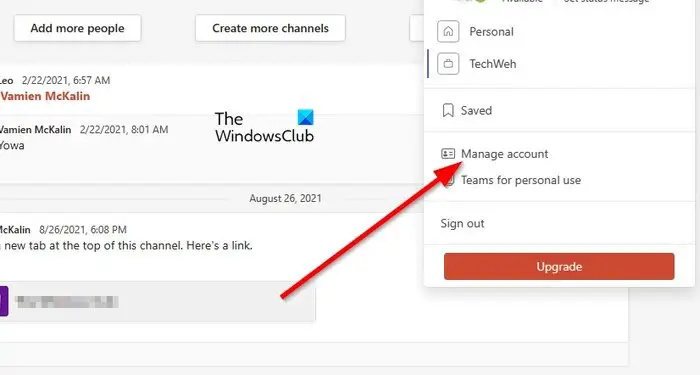
हमें संदेह है कि आप एक से अधिक टीम खातों का उपयोग कर रहे हैं, और अच्छी खबर यह है कि सभी उपयोगकर्ता आसानी से किसी के बीच स्विच कर सकते हैं, और वही उन्हें हटाने के लिए जाता है।
पॉटप्लेयर समीक्षा
एक परेशान खाते को हटाने के लिए, आपको प्रोफ़ाइल चित्र पर क्लिक करना चाहिए।
आपको एक ड्रॉपडाउन संदर्भ मेनू देखना चाहिए।
उस मेनू से, कृपया आगे बढ़ने के लिए खाता प्रबंधित करें बटन पर क्लिक करें।
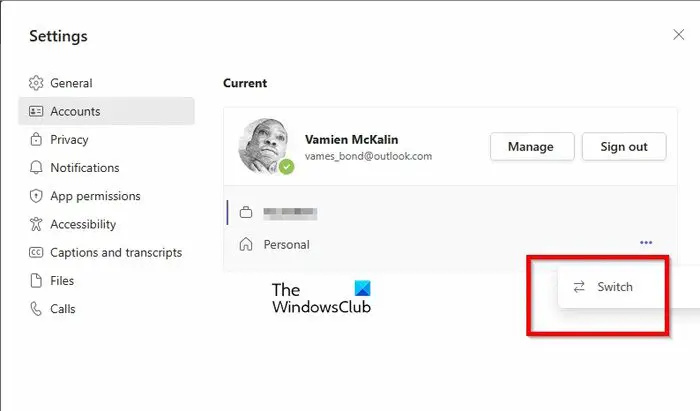
अंत में, आपको यह चुनना होगा कि आप किस खाते से साइन आउट करना चाहते हैं। हमेशा की तरह, इसमें आपका एक पल भी नहीं लगेगा।
इस समय, आपको उन सभी खातों की एक छोटी सूची दिखाई देगी जो वर्तमान में टीमों में साइन इन हैं।
खाते के पास तीन बिंदुओं वाले मेनू बटन पर क्लिक करें।
संदर्भ मेनू से स्विच विकल्प चुनें।
विंडोज़ 10 आकार की छवि
पृष्ठ के लोड होने की प्रतीक्षा करें क्योंकि सिस्टम चयनित खाता खोलता है।
प्रोफ़ाइल चित्र पर क्लिक करें, फिर साइन आउट चुनें, और उसके लिए बस इतना ही।
क्रोम होमपेज जीपीओ सेट करें
वेब पर Teams से जुड़े पुराने, कैश्ड क्रेडेंशियल्स को हटाने के संदर्भ में, आपको अपने वेब ब्राउज़र से कुकीज़ को हटाना आवश्यक है।
यह पोस्ट आपको दिखाएगी कि कैसे करें क्रोम, एज, फ़ायरफ़ॉक्स में विशिष्ट वेबसाइटों के लिए कुकीज़, साइट डेटा, कैश साफ़ करें और ओपेरा .
एक्सप्लोरर का उपयोग करके Microsoft टीम क्रेडेंशियल कैसे साफ़ करें
यदि सेटिंग फ़ोल्डर को सिस्टम से हटा दिया जाता है, तो साझा किए गए कंप्यूटर पर Microsoft Teams क्रेडेंशियल्स को हटाया जा सकता है। यदि आप नहीं जानते कि इसे कैसे करना है, तो आइए हम बताते हैं।
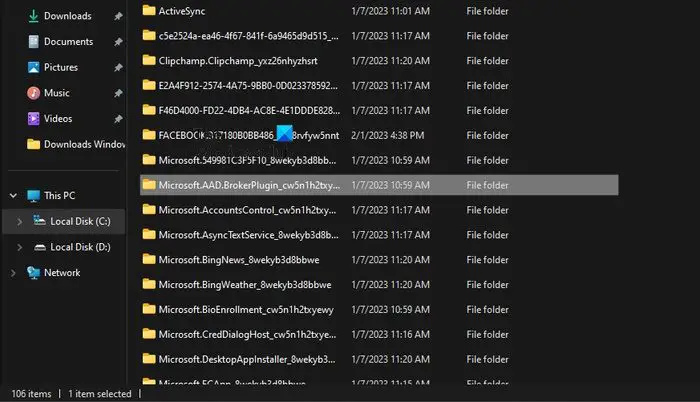
Microsoft Teams क्रेडेंशियल साफ़ करने के लिए। फ़ाइल एक्सप्लोरर खोलें और निम्न फ़ोल्डर में अपना रास्ता खोजें:
C:\Users\%username%\AppData\Local\Packages\Microsoft.AAD.BrokerPlugin_*
जब तुम देखो Microsoft.AAD.BrokerPlugin_* फ़ोल्डर, कृपया इसे हटा दें।
इस फ़ोल्डर में Microsoft Teams खाता क्रेडेंशियल्स से संबंधित सेटिंग्स हैं।
नियंत्रण कक्ष के माध्यम से टीम क्रेडेंशियल्स साफ़ करें
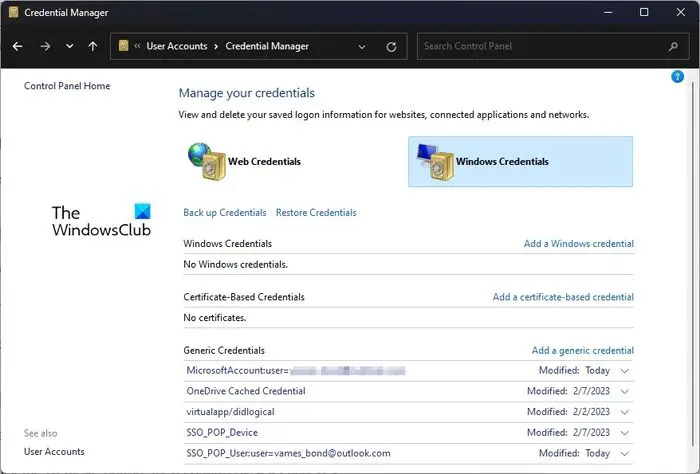
यहाँ प्रयास करने का एक अन्य उपाय है Microsoft टीम क्रेडेंशियल्स को क्रेडेंशियल मैनेजर के भीतर से साफ़ करना।
- कंट्रोल पैनल खोलें।
- वहां से, उपलब्ध विकल्पों की सूची से उपयोगकर्ता खाते का चयन करें।
- दाएँ अनुभाग को देखें और क्रेडेंशियल प्रबंधक पर क्लिक करें।
- Windows क्रेडेंशियल्स पर नेविगेट करें, फिर Microsoft Office 365/Teams अनुभाग का विस्तार करें।
- निकालें बटन पर क्लिक करें, फिर हां का चयन करके पुष्टि करें।
- नियंत्रण कक्ष बंद करें, और उसके बाद सुनिश्चित करें कि Microsoft Teams को पुन: लॉन्च करें।
अपने Microsoft खाते के साथ एक बार और साइन इन करें, और बस, आपका काम हो गया।
त्यागी की स्थापना रद्द करें
विंडोज 11 सेटिंग्स से टीम्स अकाउंट को हटा दें
यहां अंतिम विकल्प विंडोज 11 सेटिंग्स क्षेत्र से टीम्स खाते को हटाना है।
- सेटिंग ऐप खोलें
- ईमेल और खाते चुनें
- आपत्तिजनक डिवाइस को हटा दें
- खाता फिर से जोड़ें
सेटिंग ऐप खोलने के लिए, कृपया Windows कुंजी + I पर क्लिक करें।
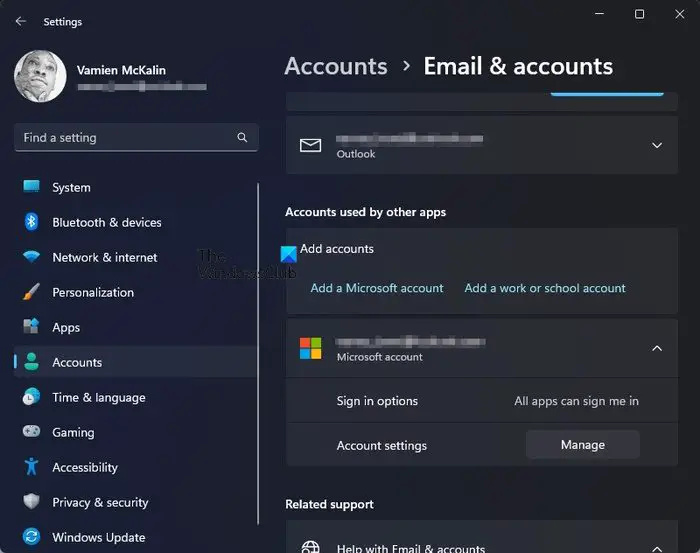
- सेटिंग के मुख्य पृष्ठ से, बाएं पैनल पर खातों पर क्लिक करें।
- उसके बाद, कृपया ईमेल और खातों पर क्लिक करें।
- उस श्रेणी को देखें जो पढ़ती है, अन्य ऐप्स द्वारा उपयोग किए गए खाते।
- Microsoft 365 अनुभाग का विस्तार करें, फिर प्रबंधित करें पर क्लिक करें।
- आपके डिफ़ॉल्ट वेब ब्राउज़र में एक वेबपेज लोड होगा।
- अपने Microsoft खाते से साइन इन करें।
- सभी डिवाइस देखें विकल्प चुनें।
- अपने डिवाइस का पता लगाएँ, फिर डिवाइस निकालें पर क्लिक करें।
अंत में, आपको विंडोज 11 में सेटिंग मेनू पर वापस जाना होगा।
ईमेल और खाते पर वापस नेविगेट करें, फिर अपना Microsoft 365 खाता एक बार और जोड़ें।
उसके बाद, Microsoft टीम को यह देखने के लिए पुनरारंभ करें कि क्या कैश्ड क्रेडेंशियल्स को साफ़ कर दिया गया है।
पढ़ना : Microsoft टीम वेब ऐप काम नहीं कर रहा है या लोड नहीं हो रहा है
मैं Microsoft Teams में कैश कैसे साफ़ करूँ?
Microsoft टीम कैश साफ़ करना आपके समय का केवल एक छोटा सा क्षण लेगा। बस फाइल एक्सप्लोरर खोलें फिर नेविगेट करें %appdata%\Microsoft\teams. निम्नलिखित सभी फ़ोल्डरों को खोलें और उनमें से सामग्री को हटा दें:
- %appdata%\Microsoft \teams\application cache\cache
- %appdata%\Microsoft \teams\blob_storage
- %appdata%\Microsoft \teams\Cache
- एपडाटा% \ माइक्रोसॉफ्ट \ टीम \ डेटाबेस
- एपडेटा% \ माइक्रोसॉफ्ट \ टीमें \ GPUcache
- appdata% \ Microsoft \ Teams \ IndexedDB
- appdata%\Microsoft \teams\Local Storage
- एपडाटा% \ माइक्रोसॉफ्ट \ टीमें \ tmp
ऊपर की कार्रवाई पूरी होने पर Microsoft Teams को पुनरारंभ करें।
मैं Teams से पुराने लॉगिन कैसे निकालूँ?
Microsoft Teams से पुराने लॉगिन प्रमाण-पत्रों को हटाने के संदर्भ में, यह कुछ और है जो करना आसान है। आप ऐप खोल सकते हैं और सभी खातों से साइन आउट कर सकते हैं क्योंकि यह संभव है कि आपके टीम्स ऐप से कई खाते बंधे हों। वैकल्पिक रूप से, ईमेल और खातों के अंतर्गत स्थित सेटिंग ऐप के माध्यम से खाता अनुभाग से पुराने लॉगिन को हटाना संभव है।














